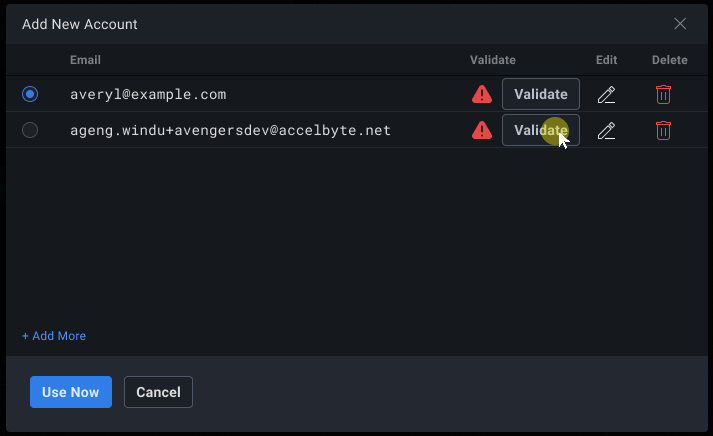AccelByte アカウントを使用してゲームを実行する
概要
AccelByte Cloud の統合により、AccelByte Cloud のユーザーはゲーム開発に ADT を使用できます。ユーザーは、既存の AccelByte Cloud アカウントを使用して ADT Hub でビルドをプレイできます。 ADT Hub ではコードとコンテンツが継続的に開発され、 プロジェクトに統合されます。ADT Hub では、 時間と距離の面で分散しているユーザーが、更新時に同じゲームの名前空間で作業できます。
AccelByte Cloud アカウントを ADT に接続する
-
AccelByte Cloud 管理者ポータルで OAuth クライアントを作成します。
-
管理者として ADT ウェブポータルにログインし、名前空間に移動します。
-
左側のサイドバーの[Integrations (統合)]アイコンをクリックします。[AccelByte Cloud]を選択します。
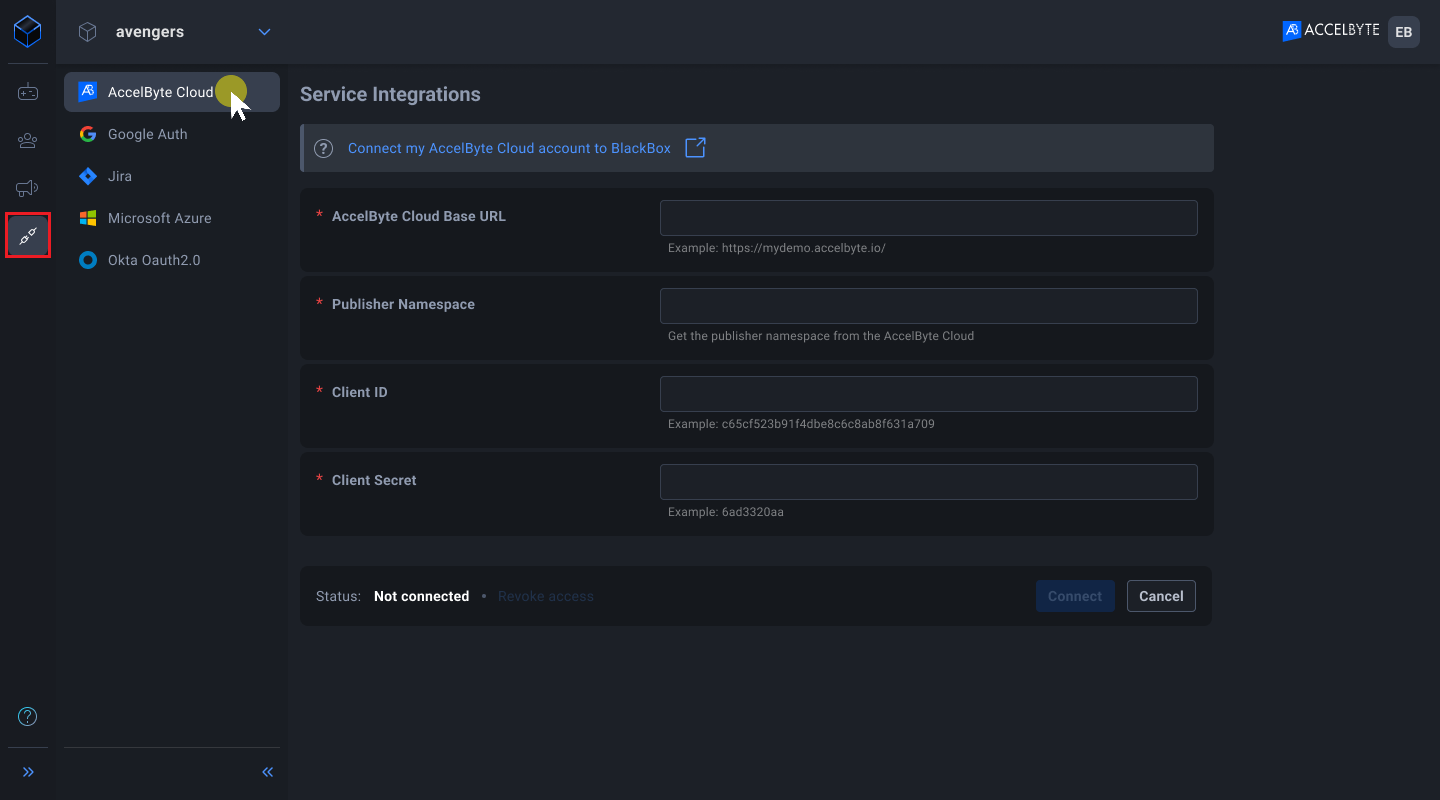
-
次のように必須フィールドに入力します。
- [AccelByte Cloud Base URL (AccelByte Cloud ベース URL)] - AccelByte Cloud がデプロイされる URL。
- [Publisher Namespace (パブリッシャーの名前空間)] - AccelByte Cloud 管理者ポータルのパブリッシャーの名前空間を指す。
- [Client ID (クライアント ID)] - AccelByte Cloud 管理者ポータルで OAuth クライアントを作成するときのクライアント ID を指す。
- [Client Secret (クライアントの秘密)] - AccelByte Cloud 管理者ポータルで OAuth クライアントを作成したときにのみ表示されるクライアントの秘密を指す。
-
[Connect (接続)]ボタンをクリックします。統合が成功すると、ステータスは[Connected (接続済み)]に変わります。
AccelByte Cloud でゲームを ADT にリンクする
AccelByte アカウントを使用して ADT Hub でゲームを実行するには、ゲームを ADT にリンクする必要があります。これを行うには、次の手順を実行します。
-
管理者として ADT ウェブポータルにログインします。
-
左側のサイドバーで[Game Settings (ゲーム設定)]をクリックし、[AccelByte Game Namespace Setting (AccelByte のゲームの名前空間設定)]を選択します。
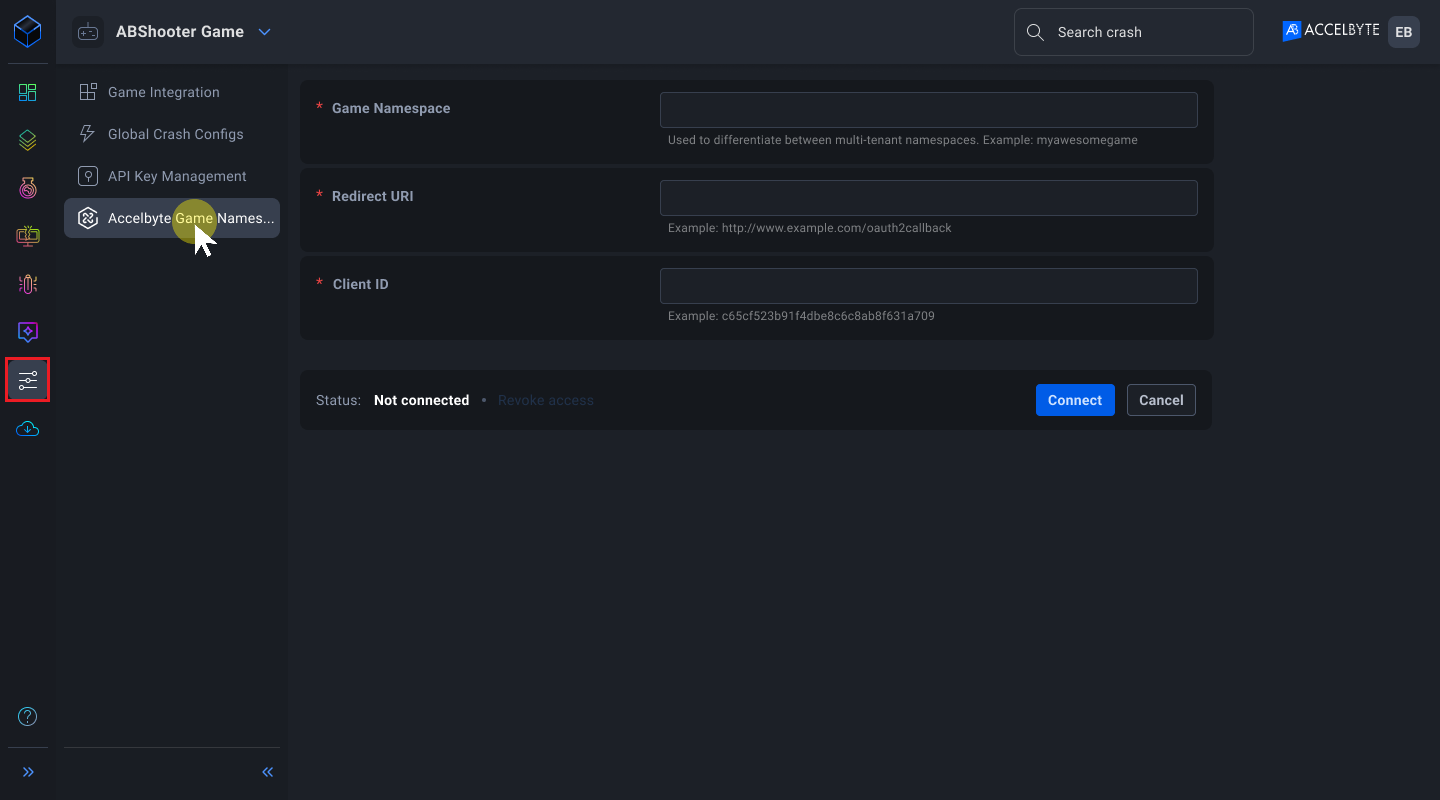
-
次のように必須フィールドに入力します。
- [Game Namespace (ゲームの名前空間)] - AccelByte Cloud 管理者ポータルのゲームの名前空間を指す。
- [Redirect URI (リダイレクト URI)] - ログイン成功時にユーザーがリダイレクトされる URL に設定されている必要がある。
- [Client ID (クライアント ID)] - AccelByte Cloud 管理者ポータルで OAuth クライアントを作成するときのクライアント ID を指す。
-
[Connect (接続)]ボタンをクリックします。統合が成功すると、ステータスは[Connected (接続済み)]に変わります。
AccelByte Cloud アカウントを使用してゲームを実行する
AccelByte Cloud アカウントを使用したゲームの実行は Windows ビルドでのみ行うことができ、1 つのゲームセッションで有効です。ゲームが終了すると、 設定はデフォルトに戻ります (AccelByte Cloud アカウントは使用しない)。
AccelByte Cloud アカウントを追加する
-
ADT Hub にログインし、お好みでビルドをダウンロードします。
a. ビルドチャネルからビルドをダウンロードします。
b.[Version (バージョン)]ページでビルドをダウンロードします。
-
ビルドをダウンロードしたら、[Play (プレイ)]の 3 つの点をクリックし、[Play with additional options (追加オプションでプレイ)]を選択します。
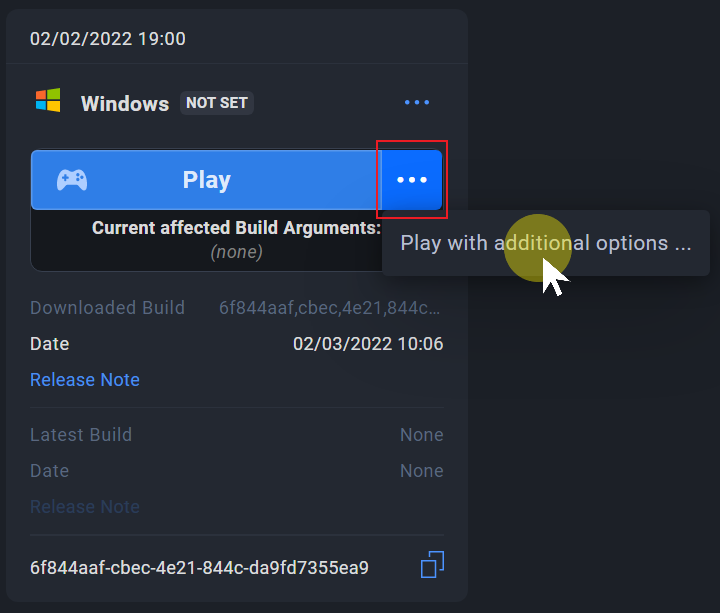
-
[Use AccelByte Cloud account (AccelByte Cloud アカウントを使用)]を選択します。[Add New Account (新規アカウントを追加)]ポップアップが表示されます。
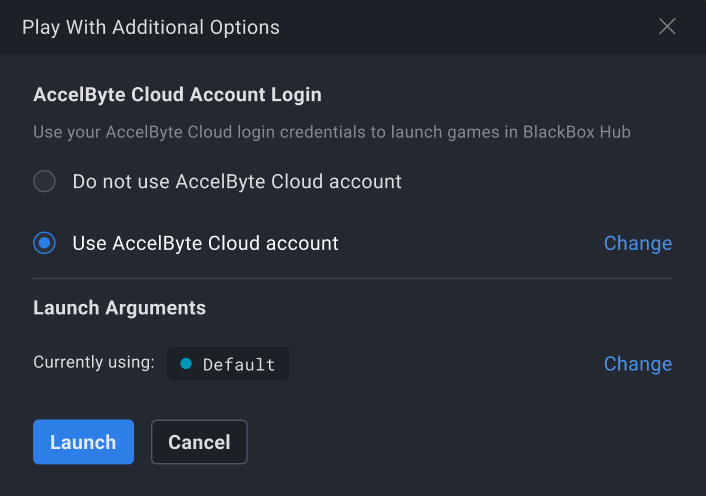
-
[Add New (新規を追加)]をクリックします。AccelByte Cloud のメールアドレスとパスワードを入力します。
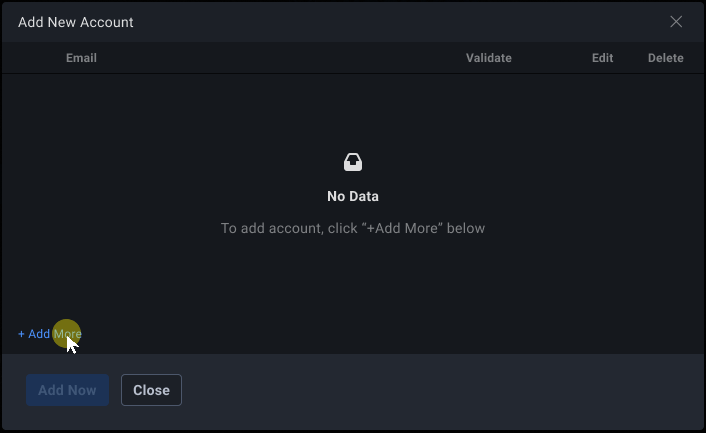
-
アカウントを保存する前に[Validate (検証)]をクリックします。
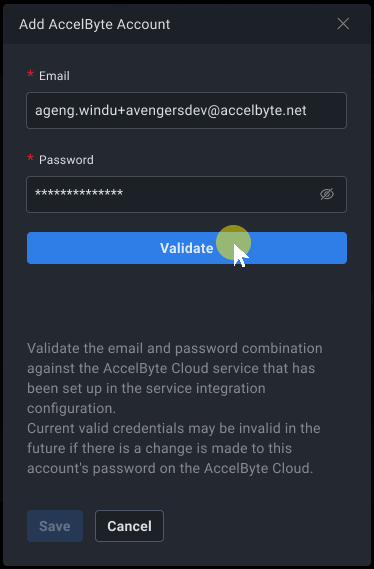
-
これで新しいアカウントを追加できました。アカウントを使用するには、アカウントを選択して[Use Now (今すぐ使用)]をクリックしてください。
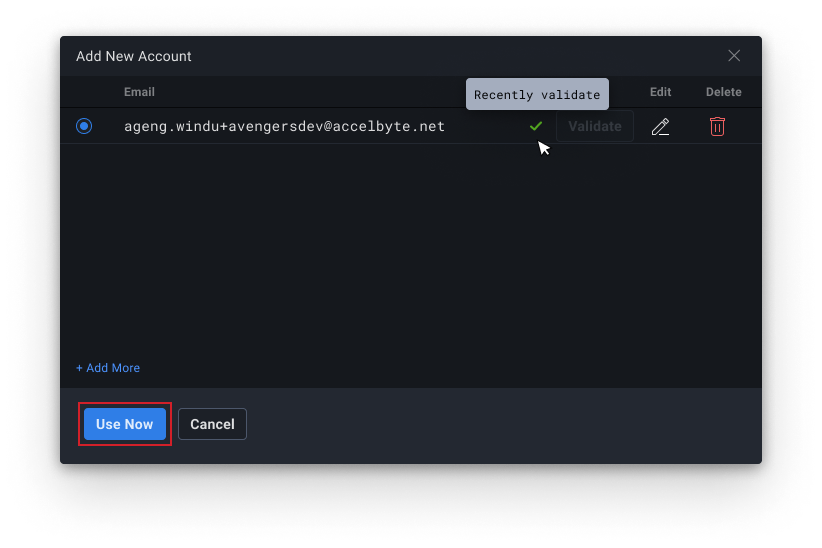
-
これで、[Launch (起動)]ボタンをクリックして、AccelByte Cloud アカウントを使用してゲームを実行できます。
よくある質問
メールアドレスとパスワードを検証できません
-
無効なメールアドレスとパスワード 正しい AccelByte Cloud のメールアドレスとパスワードを入力してください。パスワードを忘れた場合は、AccelByte Cloud 管理者ポータルでリセットできます。
-
無効なクライアント設定 AccelByte Cloud 認証情報を確認し、クライアントタイプが機密であることを確認してください。
ゲームローンチ中にエラーが発生します
-
[Change (変更)]をクリックして、[add new account (新規アカウントを追加)]ポップアップを開きます。
-
いずれかのアカウントを選択し、[Validate (検証)]をクリックします。失敗が返された場合、AccelByte Cloud アカウントの認証情報が変更された可能性があります。 鉛筆アイコンをクリックすると、更新されたパスワードに変更できます。